图8-41“插入”命令图8-42“插入”对话框2.删除单元格、行和列选中单元格B2,单击鼠标右键,在弹出的菜单中选择“删除”命令,如图8-43所示。图8-44“删除”对话框3.添加、删除批注单元格批注是用于说明单元格内容的说明性文字,可以帮助工作表使用者了解该单元格的意义。在Excel 2016工作表中可以添加单元格批注,操作步骤如下:打开Excel 2016工作表,选中需要添加批注的单元格D6。......
2023-08-18
1.单元格
Excel 2016工作表的基本元素是单元格,单元格内可以包含文字、数字或公式。在工作表内每行、每列的交点就是一个单元格。在Excel 2016中,一个工作表最多可包含256列和65 536行,列名用字母及字母组合A~Z,AA~AZ,BA~BZ,……,IA~IV表示,行名用自然数1~65 536表示。因此,一个工作表最多可以有256×65 536个单元格。
单元格在工作表中的位置用地址标示,即单元格所在列的列名和所在行的行名组成该单元格的地址,其中列名在前,行名在后。例如,第C列和第4行交点的单元格的地址是C4。单元格的地址也称为单元格的引用。
单元格的地址有3种表示方法:
(1)相对地址:直接用列号和行号组成,如A1、IV25等。
(2)绝对地址:在列号和行号前加上“$”符号,如$B$2、$BB$8等。
(3)混合地址:在列号或行号前加上“$”符号,如$B2、E$8等。
这3种不同形式的单元格地址在复制公式时,产生的结果可能是完全不同的。
单元格地址还有另外一种表示方法。如第3行和第4列交点的单元格可以表示为R3C4,其中R表示Row(行),C表示Column(列)。
一个完整的单元格地址除了列号、行号外,还要加上工作簿名和工作表名。其中工作簿名用方括号“[]”括起来,工作表名与列号、行号之间用“!”号隔开,如[Sales.xls]Sheet1!C3表示工作簿“Sales.xls”中Sheet1工作表的C3单元格。而Sheet2!B8则表示工作表Sheet2的B8单元格。这种加上工作表名和工作簿名的单元格地址表示方法,是为了方便用户在不同工作簿的多个工作表之间进行数据处理,在不引起误会时可以不用此种表示方法。
2.单元格区域
单元格区域是指由工作表中一个或多个单元格组成的矩形区域。区域的地址由矩形对角的两个单元格的地址组成,中间用冒号(:)相连。如B2:E8表示从左上角是B2的单元格到右下角是E8单元格的一个连续区域。区域地址前同样也可以加上工作表名和工作簿名以进行多工作表之间的操作。如Sheet5!A1:C8。
3.单元格和单元格区域的选择及命名
在Excel 2016中,许多操作都是和区域直接相关的。一般来说,要在进行操作(如输入数据、设置格式、复制等)之前,预先选择单元格或单元格区域,被选中的单元格或单元格区域,称为当前单元格或当前单元格区域。
1)选择单元格
用鼠标单击某单元格,即选中该单元格。
用鼠标单击某行名或某列名,即选中该行或列。
2)选择单元格区域
选择单元格区域的方法有多种:
在所要选择的单元格区域的任意一个角单击鼠标左键并拖曳至单元格区域的对角,释放鼠标的左键。如在A1单元格单击鼠标左键后,拖曳至D8,则选择了单元格区域A1:D8。
在所要选择的单元格区域的任意一个角单击鼠标左键,然后释放鼠标,再把鼠标指向单元格区域的对角,按住Shift键,同时单击鼠标左键。如在A1单元格单击鼠标左键后,释放鼠标,然后将鼠标指向单元格D8,在按住Shift键的同时单击鼠标左键,则选择了单元格区域A1:D8。
在编辑栏的“名称”框中,直接输入“A1:D8”,即可选中单元格区域A1:D8。如果要选择若干个连续的列或行,也可直接在“名称”框中输入。如输入“A:BB”表示选中A列~BB列;输入“1:30”表示选中第1~第30行。
如果要选择多个不连续的单元格、行、列或单元格区域,可以在选择一个单元格区域后,按住Ctrl键,再选取第2个单元格区域。
3)单元格或单元格区域的命名
在选择了某个单元格或单元格区域后,可以为某个单元格或单元格区域赋予一个名称。有意义的名称可以使单元格或单元格区域变得直观明了,容易记忆和被引用。命名的方法如下:
首先选中要命名的单元格或单元格区域,然后用单击编辑栏的“名称”框,在“名称”框内输入一个名称,并按Enter键。注意,名称中不能包含空格。
选中要命名的单元格或单元格区域,选择“插入”→“名称”→“定义”选项,在弹出的对话框中,可以添加对单元格区域的命名,也可以清除不需要的单元格或单元格区域名称,如图10-22所示。
定义了名称后,单击“名称”框的下拉按钮,选中所需的名称,即可利用名称快速定位(或选中)该名称所对应的单元格或单元格区域。
定义了名称后,凡是可输入单元格或单元格区域地址的地方,都可以使用其对应的名称,效果一样。在一个工作簿中,名称是唯一的。也就是说,定义了一个名称后,该名称在工作簿的各个工作表中均可共享。
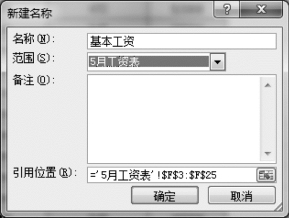
图10-22 “新建名称”对话框
有关大学生计算机应用基础(第3版)的文章

图8-41“插入”命令图8-42“插入”对话框2.删除单元格、行和列选中单元格B2,单击鼠标右键,在弹出的菜单中选择“删除”命令,如图8-43所示。图8-44“删除”对话框3.添加、删除批注单元格批注是用于说明单元格内容的说明性文字,可以帮助工作表使用者了解该单元格的意义。在Excel 2016工作表中可以添加单元格批注,操作步骤如下:打开Excel 2016工作表,选中需要添加批注的单元格D6。......
2023-08-18

基本的格式设置对象包括单元格字体、对齐方式、数字格式、边框底纹,以及行高和列宽、填充及保护。图8-14设置日期显示格式设置完成,单击“确定”按钮,关闭对话框,返回工作表。图8-15填充单元格底纹选中A3:O13所有的学生成绩信息记录,单击“开始”选项卡“字体”分组右下角的快捷菜单按钮,打开“设置单元格格式”对话框,如图8-16所示,选择“边框”选项卡。图8-16“设置单元格格式”对话框图8-17调整行高后的学生成绩信息表......
2023-08-18

Excel提供的命令可以用来快速选定一个指定的单元格地址或单元格区域。使用命令选定单元格或单元格区域的具体操作步骤如下:单击菜单→命令,或按
2023-11-02

目前,Internet能为人们提供的主要功能有六大类,下面详细介绍。用户通过Internet可以实时地使用远地某台大型计算机内的资源。目前,在Internet上有约3 000个最常用的信息检索工具。Internet所能提供的各种信息和便利,犹如给商业发展注入了一针兴奋剂,人们看好Internet的商业潜力,致使近年来Internet的商业用户量猛增。它将Internet作为一种新的贸易媒介,帮助顾客在电子市场中以最快的速度、最有利的价位和条件购买到所需的产品。......
2023-08-18

控制器是计算机的指挥和控制中心。控制器主要由指令寄存器、指令译码器、程序计数器、时序部件、操作控制部件等组成。存储器是计算机存储数据的部件,用于保存程序、数据以及运算的结果。输出设备是将计算机运算或处理的结果转换成用户所需要的各种形式输出。一台没有安装软件的计算机无法完成任何有实际意义的工作。......
2023-08-18

在Excel公式中经常使用单元格引用作为运算符或函数的操作对象,公式调用单元格引用指向的单元格区域中的数据。一种是在输入公式的过程中,遇到需要单元格引用的地方时,直接用鼠标在工作表中选定要引用的区域,Excel会自动将选定区域的单元格引用加到公式中。在Excel中,单元格引用有3种类型,即相对引用、绝对引用和混合引用。表4-2给出了3种单元格引用的含义及使用方法。......
2023-11-01

VLOOKUP是垂直查询函数,其主要功能是搜索指定单元格区域的第1列,然后返回该区域相同一行上任何指定单元格中的值。图6-98设置VLOOKUP参数步骤6:设置完成后,单击“确定”按钮,在C3单元格中输入要查询的姓名,即可显示查询结果,使用同样的方法为其他单元格添加相应的函数,如图6-99所示。......
2023-11-23
相关推荐